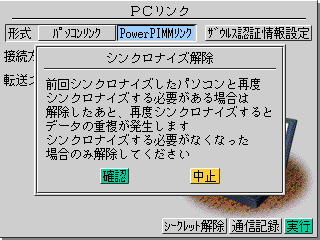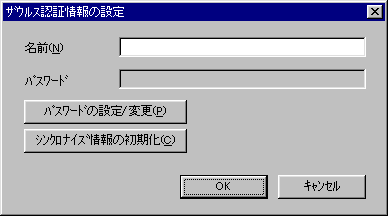All That's シンクロナイズ
最終更新日:1999.10.06
あなたが2つ以上のアドレス帳を持っていたなら、どちらの情報も
同じ内容であって欲しいと思うでしょう。片方を更新したら、もう片方も
同じように更新し、削除したならばもう片方からも削除する・・・
これを実現するのがシンクロ機能です。
MIザウルスでは、PowerPIMMや、Outlook、その他幾つかのソフトと
シンクロできますが、シンクロ機能の性質上、厄介な事もままあります。
ここではシンクロの仕組と現象、トラブルが起きた場合の
回復方法についてまとめてみました。パソコン側の一般的な注意事項に
ついては、こちらをご覧ください。
- 注意事項:
-
本文書はMI-500/610とOutlook97間でのテスト結果を元に作成されています。
MI-EX1 (ICRUISE) や、
MI-P1/P2 (igeti)等の機種では細かい部分が異なると思われますので、
お使いの機種・ソフトの説明書も合わせてご参照ください。
- シンクロの仕組
MIザウルスでは、幾つかのパソコンソフトとスケジュール、
アドレス帳、アクションリストなどのデータをシンクロする事ができます。
しかし、一言でシンクロと言っても、実際には結構複雑な仕組に
なっているのです。
例えば、パソコン側ソフトのアドレス帳と、ザウルスのアドレス帳を
シンクロしたとします。(パソコン側には A,B,C の3人のデータがあり、
ザウルス側には D,E の2人のデータがあったとします)
| 状態 | パソコン側 | ザウルス側 | ザウルス側
(見た目件数:
メモリ管理) |
|---|
| シンクロ前 | A,B,C | D,E | 2 件:2 件 |
| 初回シンクロ | A,B,C,D,E | A,B,C,D,E | 5 件:5 件 |
| ザウルス側修正 | A,B,C,D,E | A,B,C,D,E | 5 件:5 件 |
| シンクロ実行 | A,B,C,D,E | A,B,C,D,E | 5 件:5 件 |
| データ削除 | A,B,C,D,E | A,B,C,D,E | 4 件:5 件 |
| シンクロ実行 | A,C,D,E | A,C,D,E | 4 件:4 件 |
シンクロする前は、双方とも全く関係ないデータだったものが、
初回のシンクロにより互いの不足分を補い、同じ状態になった事が
わかります。
では、その後ザウルスで C さんのデータを修正したらどうなるでしょう。
この時、ザウルス内部では C さんのデータが修正
されると共に、修正されたというマークが付けられます。この時点では
パソコンの方は古いデータのまま変わっていません。次にシンクロを
行った時にはじめて、パソコン側に反映されるのです。
これはデータを削除した場合も同様です。上の例では、ザウルスで
B さんのデータを削除していますが、実際には削除されたというマークが
付けられただけで、まだ完全には消えていません。
これも、先と同様に次のシンクロを行うことで双方に反映され、
その時はじめて本当にデータが削除されるのです。
以上のような仕組みの為、シンクロを継続している間は、
ザウルス側でデータを削除してもメモリー管理の件数が減らない
という一見変な現象となるわけです。
さて、今はザウルス側での修正・削除の話として説明しましたが
パソコン側でもほぼ同様で、何が修正されたのか、何が削除されたのか、
何が新しくできたのかを内部で1つ1つ覚えておき、シンクロ操作を行った時に
この保存しておいた情報を使って、双方のデータの同期をとるのです。
単純に考えれば、データ毎に修正日付を記録しておき、
より新しい方からコピーしてあげれば済むように思いますが、
それだけでは【追加・更新】には対応できても【削除】には対応できない為、
このようになっているのかな?と思います。
(他にも両方に存在しない項目があった場合の内容保護と調整なども必要でしょう)
これまでの話でわかるように、シンクロを正常に行うためには
こういった各種情報(シンクロ情報)が不可欠であり、
初回シンクロでは、この情報をパソコン側・ザウルス側の両方に
作成している為に時間がかかっているのです。だから
『シンクロは1対1で』 行わねばならないのです。
まとめ
- シンクロは1台のザウルスと1台1種類のパソコンソフトの間でのみ可。
- シンクロする相手は、初回シンクロを行った者同士でなくてはならない。
- ザウルスで削除したデータは次回シンクロ時までは(見えないが)残っている。
|
先頭へ戻る
- よくある間違い
よく目にするのが、下記のような事を行った結果、正常にシンクロ
できなくなってしまったというものです。
- 2台以上のパソコン(自宅&会社)とシンクロしてしまった。
- パソコンは1台だけど、複数のソフトとシンクロしてしまった。
- ザウルスを複数持っているので、全部とシンクロしてしまった。
『シンクロの仕組』で書いたように、
初回シンクロによってシンクロ情報が作成されるのですが・・・
上のような例では何重にも行ってしまった事になり、
情報が混乱してしまいます。
一度このようになってしまうと、
何がどうシンクロしているのかわからなくなってしまい、
次のシンクロ時に同じデータが2重になったり3重になったりと、
混乱に拍車をかけることになります。
こうなってしまったら仕方ありませんから、全てシンクロを解除して、
以後はシンクロの原則である『1対1』を忘れずに初回シンクロから
やり直して運用しましょう。くれぐれも、おかしいからと片方のデータを
削除してからシンクロしてはいけません。シンクロ継続中に片方を削除
したら、次のシンクロで両方とも消えてしまうのですから。
なお、1本のパソコンソフトで複数台のザウルスとシンクロできる
物もあるのですが、これはパソコンの方に複数のシンクロ情報を
持たせることで実現しているもので、結局1対1の原則を守っている
ことに他なりません。この辺り勘違いしないようにしましょう。
先頭へ戻る
- これってトラブル?
シンクロを継続している間は、下記のような現象が起きます。
でも、これは上で述べたように、シンクロ時に互いの変更分を
反映させるために必要なことなのです。
勿論、こういった話を知らなくとも普通に使えますし、
通常は問題ないのですが・・・ある程度シンクロの仕組と
その挙動について理解していれば、トラブルを未然に防ぐことも
でき、いざという時も慌てずに済むでしょう。
- ザウルス側でデータを削除しても、メモリー管理の件数が減らない
データを削除した場合、”削除した”という事を覚えておかねば
次にシンクロした時に相手に反映できません。そこで、シンクロ継続中は
削除マークを付けるだけで、内部的には削除しないでおくのです。
次回シンクロ時に正しく反映されるので、心配はいりません。
- 情報ファイル画面で、タッチしても見れない空白行ができる事がある
これは不具合だと思いますが、情報ファイルに含まれているデータが
削除された際、先の話と同様に存在はしているが見えない状態になる為、
情報ファイルがデータを表示できずにこうなってしまうのです。これも
次回シンクロ時に正しく反映(この場合は削除)されて正常な表示に
なります。
逆に言えば、情報ファイル画面で空白行があった場合、内部的に
シンクロ継続中になっているものと思われます。
この状態でシンクロ解除を行った場合、削除されたはずの
データが復活しますが、それは本当に削除されていたのではなく、
シンクロの為に”削除マーク”がつけられていただけだからです。
- ザウルス側のデータを全削除してシンクロしたらパソコン側も全て消えた
シンクロしているのだから当然のことなんですが、ついうっかり
忘れてしまうと、こういう悲劇を呼びますので十二分に注意してください。
『片方のデータを削除すれば、次回シンクロ時に両方から消える』
・・・それが、シンクロ処理なのです。
追加・更新だけではなく削除も反映される事をお忘れなく。
先頭へ戻る
- トラブルと回復方法
今まで何の問題もなくシンクロできていたのが、ある日突然
できなくなった・・・そんな経験はありませんか?ここでは、
シンクロエラーの分類と、その解決方法についてまとめて
みました。
- 何が悪いのか見極める
シンクロエラーとなった場合、それがどの機能で起きるのか、
どのタイミングで起きるのかによって原因の絞り込みができます。
次の流れに従って自己チェックしてみてください。
- 初期化中にエラーが発生する
あまり見たことがないのですが、1つには通信に関する障害が
考えられます。Windowsのパワーマネージメントをオフにするとか、
ザウルスを簡易リセットするなどしてやり直してみてください。
裏で通信ポートを占有するソフトが動作していないことも重要です。
もう1つには、認証IDとパスワードが間違っていたために
接続できないとう事例もありました。この場合、Outlookでは
「通信経路の確保に失敗しました」と表示されます。
- 契約情報取得中にエラーが発生する(それも22%とかきまった所で)
22%のように決まったところで起きているのは、それが
通常スケジュール、期間スケジュール、アクションリスト、
アドレス帳などの各機能のどれかで止まっているという
ことです。この場合、シンクロ対象の機能を限定することで
どこに問題があるかわかります。
この場合、ザウルスのデータ構造に異常が起きている
可能性がありますので、一旦ザウルスを外してチェック
してみましょう(こちらを参照)。
異常が発見された場合は、パソコンもザウルスも両方とも
シンクロ解除を行い、異常を復旧させた上で再度新規にシンクロし直しです(後述)。
- シンクロ中、各機能のデータとシンクロしているところで
ザウルスが接続中断され、パソコン側は「シンクロ中にエラーが起きた」
といわれる。
これも、シンクロ対象の何かの機能で、データに異常があるものと
思われます。どれに問題があるかは先程と同様に、シンクロする機能を
限定することで判断できます。
|
一例としては、データ中の日付時刻項目の形式が
規定のものからずれていた為に失敗というのがあります。
どこでずれたかまでは追求できませんでしたが、ザウルス
内部で許可される形式と、リンクソフトが想定している
形式とでミスマッチがあったのではないかと推測しています。
ザウルスの方は結構丈夫なんですが、リンクソフトがねぇ・・。
|
- 終了処理中にエラーが発生する。
ここまで来ているのにエラーというのは、まず無いと思いますが、
起きるのであれば、この場合も初期化中のエラーと同様に通信障害が
疑われます。パワーマネージメントのせいであれば、いくら
スピードを落としたところでデータ落ちを起こしますので、注意して
ください。
- シンクロトラブル・基本的な復旧方法
シンクロができなくなった場合、その大半はシンクロ情報に何らかの
トラブルが発生した為のものです。この場合、シンクロができない事を
除けば何の異常もありません。(とは言え、データの完全削除ができないと
いう問題が残りますが・・)
もし、ザウルス側のデータに異常が発生している場合は、先の手順に従い
データファイルの復旧を行う事が先決ですので、まずはそちらの方を
修復してからここに戻ってください。
さて、基本的な復旧方法ですが、とにかくパソコン側もザウルス側も
シンクロを解除するのが一番です。
双方とも綺麗にシンクロ解除して、
その上で全く新規にシンクロし直すことで崩れたシンクロ情報を
綺麗に作り直させるというわけです。
- (ザウルスの内容をカードに全バックアップ)
- パソコン側ソフトのシンクロ解除
- ザウルス側のシンクロ解除
- 重複するデータの削除 (5.でデータがだぶらないように)
- 再度、ザウルスとパソコンとを初回シンクロ
- 完了
- シンクロトラブル・復旧方法その2
MI-500/100/600/310付属のザウルスパワーコネクション(Ver1.2以上)を使った
全バックアップ・リストアでは、データの変換とチェックが行われるため、
副作用として シンクロ情報が完全に消去 されるという特長があります。
これを利用する場合、ザウルスを 全初期化 できる為、
その他の問題も綺麗に修復されるのがポイントです。
注:MI-EX1やigetiクレードル付属のザウルスパワーコネクションVer2.0では未確認。
- (ザウルスの内容をカードに全バックアップ)
- パソコン側のシンクロ解除
- ザウルス側のシンクロ解除
- ザウルスの内容を、ザウルスパワーコネクション V1.2 以上で全バックアップ
- ザウルスを全初期化
- ザウルスパワーコネクションから先の物を全リストア
- 重複するデータの削除 (8.でデータがだぶらないように)
- ザウルスとパソコンとを新規にシンクロ
- 完了
先の基本的な復旧方法と異なるのが、4 〜 6 の部分です。
4.で、シンクロ情報の無い純粋なデータだけがパソコン側に保存され、
5.で、ザウルスを綺麗な状態に戻し、
6.で、その綺麗なザウルスに、データだけが戻されめでたく復旧となるわけです。
この方法で注意しなければならないのは、
ザウルスパワーコネクションでの全バックアップに失敗した場合です。
先程、データの変換とチェックが入ると書きましたが、
これがあるために一部でもデータ異常があるとリストアできず、
全データを失う という悲劇が発生する可能性があるのです。
ですので、万が一に備えて カードに全バックアップ を
取ってから始めましょう。
カードへのバックアップは、データ変換・チェックが一切なく、
内部ファイルを1つにまとめてそのまま保存する為、カード自体が
破損しない限り、リストアに失敗することはほとんど無いのです。
その分、データチェックされないという点はありますが、本来の
全バックアップという目的には、カード以外に有り得ない と
言って良いでしょう。
先頭へ戻る
シンクロ・ワンポイント・アドバイス
|
シンクロに関して書きためたメモから、シンクロ中にしてはいけない事
(本体のアップデート)や注意など、ワンポイント的なものを集めてみました。
|
- 認証設定に注意
シンクロする場合は、パソコンリンクではなく PowerPIMMリンクで
接続することになりますが、この場合認証情報の設定が必要になります。
これは名前とパスワードをザウルスとパソコンとで合わせないと
いけないのですが、その際、漢字・ひらがな等の全角文字は使っては
ならず、半角英数字のみを使用しくてはなりません
(スペースなども不可)。
はじめは A のような簡単なもので試して、うまく動くようで
あれば複雑なものにすれば良いでしょう。
それから、これはパソコン側アプリケーションの話になりますが、
シンクロ用の認証設定と、通常のリンク用の設定とが分かれており
紛らわしい場合があります。そのソフトの説明書をよく読んで
間違わないように設定しましょう。
- 複数マシンとのシンクロ
シンクロナイズとは、1台のパソコン(正確にはその上で動作する
1つのソフトの1つの設定のみ)と1台のザウルス間で行うもので
あり、家のマシンと会社のマシンとの間を1台のザウルスでシンクロ
して持ち運ぶといった使い方はできません。もしもこれを行うと、
データが2重3重になり、以後シンクロ異常となります。
仮に、複数のパソコンで Outlook のデータを同じにしたいのなら、
Outlook側の機能でインポート、エキスポートするほうが良いでしょう。
- ドライバ類の更新も忘れずに
シリアルポートのドライバや、光通信のドライバなど、その
マシンに関わる各種ドライバのアップデートでうまく通信できる
ようになったという例も多いものです。
特にNECのPC-98シリーズには、シリアルポートのドライバを
アップデートしてやらないと使えないケースが多々あります。
光通信の方は、MSの赤外線ドライバV2.0以上が正常動作すれば
良いということになっていますが、ハードウェアの関係で、
メーカーから別途ドライバが提供されている場合があります。
各パソコンメーカーからも情報を入手しましょう。
メビウスノートの場合
- ワークメモリ不足はトラブルのもと
初代のカラーザウルス(MI-10)の頃の話ですが、ワークメモリが
不足していた為にゴミデータが残ってしまい、それによりシンクロが
できなくなったという例があります。(ワークメモリはメモリ管理で
見ることのできる空き容量とは別物です)
パワーザウルス MI-506 以降では上記の話は耳にしていませんが、
何かザウルスの動作がおかしいようなら、簡易リセット
(電池ロックスイッチの OFF → ON)を行ってワークメモリのクリアを
行うのが良いでしょう。
- ザウルス本体のアップデート時の注意
機種により、ザウルス内蔵ソフトウェアのアップデートが
行われています。入力されているデータはそのまま残るので
良いのですが、システムを書き換えるという都合上、シンクロ
情報が合わなくなってしまいます。この為、アップデートを
かけたらシンクロできなくなった・・というトラブルが起きる
わけです。
この場合ですが、そもそもザウルス本体をアップデートすると
いう大きな変更を行うのですから、その前にシンクロ解除をして
おくのが一番です。今後もシンクロを続けていくのであれば、
アップデート後に、新規にシンクロすれば良いのです。
もし解除せずにアップデートしてしまった場合は、
双方ともシンクロを解除して新規にやり直すのが一番綺麗に
おさまります。
- シンクロ解除時の注意
当然の事ですが、シンクロを解除する場合は、パソコン
側とザウルス側の両方で解除を行う必要があります。片方だけ
解除したのでは余計ややこしくなるだけです。
ザウルス側の解除は、PCリンクのPowerPIMMリンクの画面
にて、機能+順送り で可能です。
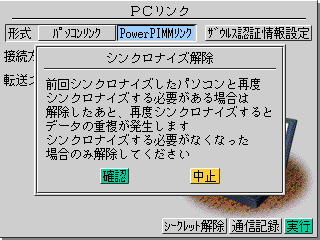
パソコン側の方は、Outlook97 であれば[ツール]の[オプション]を開き、
[ザウルス通信]の[認証設定]の[シンクロナイズ情報の初期化]で解除します。
階層が深くて面倒ですが、下図の [シンクロナイズ情報の初期化] ボタンで
解除できます。
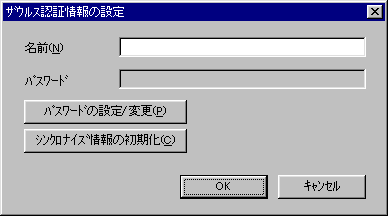
なお、既にシンクロできている方は判っていると思いますが、
下図の認証情報(名前・パスワード)は、ザウルスの
【PowerPIMMリンク】で設定している内容と一致させなければ
なりません。
- 機種変更時の注意
例えば、カラーザウルスからパワーザウルスに替えたといった時、
シンクロしたままで移行するのはすすめられません。パソコン側も
ザウルス側もシンクロ解除して、単純にデータを移行した後に
再度シンクロし直すべきです。
ザウルス自体のデータ移行が簡単な為、ついうっかりしてしまいがち
ですが、シンクロに関しては”個体”が関わっているため、先の
バージョンアップと同様に、シンクロ解除して移行した上で、
新たにシンクロをはじめた方が良いです。
- パソコン側アプリケーションのバージョンに注意
例えば、PowerPIMM 1.3 では、シンクロ関連に不具合があり、
1.3R2 へのバージョンアップが必要でした。このようにソフトの
バージョンによって不具合が見つかっている事もありますので、
各メーカーのWebページを見るなりして確認すると良いでしょう。
先頭へ戻る
付属のパワーリンクでOutlookとシンクロした場合の問題
|
ここでは、MI-500/100/600/300付属の『ザウルスパワーリンク for Outlook』を
用いてOutlook97とシンクロした時の不満点・問題点を書いてみました。
|
- 件名と内容が一緒になる
Outlook側には、件名と内容という形でデータが入りますが、
ザウルス側には内容に相当する項目しかありません。そこで、
付属のパワーリンクでは Outlook の件名と、ザウルス側の内容とを
関連づけてシンクロを行うようになっています。
それはまあわからないでもないのですが、これにより
アクションリストに長々と書いた文章があった場合に、
その全てが Outlook 側に移らずに最後の方が読めないという
問題が発生します。(注:Outlookの件名に長さ制限がある為)
それでも、シンクロナイズしている間はザウルスに
完全なデータがあるので構わないのですが、仮にシンクロ
解除してザウルス側を消してしまったら・・・その長かった
文章の終わりの方は、消えてしまうことになるわけです。
付属ソフトだから多くは期待しませんが、個人的にはこれは問題だと思います。
- 備考が入らない
ザウルスのアドレス帳には、文字数制限のゆるやかな
備考欄がある為、何かと便利にメモをしていたのですが、
困ったことに、Outlook の「連絡先」には該当する項目が
ない為に、付属のパワーリンクではまったく関連づけが成されていません。
上の話と同様ですが、何かトラブルがあってシンクロ
解除した場合に、データの重複を避けるためどちらかを
削除せざるを得ません。その際、Outlookにしても、
ザウルスにしても、どちらか片方だけに存在するデータは
削除&シンクロ解除と同時に失われてしまうのです。
シンクロできる項目が限られている以上、それに合った
範囲で利用すればいいのでしょうが、何とも困った事です。
シンクロという機能は非常に便利なものですが、両方に
合わせなければならないという不自由さもあるのです。
- その他・まとめ
Outlook 側の繰り返しスケジュールはシンクロされない。
Outlook側とザウルス側とで都道府県名を分離するか否かが異なる為、
住所を綺麗に分離・合成できない場合があること、
名字と名前も同様の問題があること・・・など他にも様々な問題が
あります。
シンクロというものが両者の機能の最大公約数になる以上、
仕方のない部分もありますが、うまく機能してしまえば
日々バックアップが取れて、同時に同期が取れてしまうという
素晴らしい利点があるのですから、現状の付属リンクソフトで満足せず、
より良いソフトを作っていってもらいたいものです。
リンクソフトが良くなれば、もっとシンクロは活用できることでしょう。
先頭へ戻る
|